配置 Xcode 以使用 Subversion

第 1 步)将您的存储库告知 Xcode。
Xcode 能够使用本机 svn 通信、ssh+svn、http 和 https 与 subversion 通信。各种方法中最流行的是 https,它允许您通过加密通道保存数据。因为毕竟,重要的是您的商业秘密永远不会暴露给您的竞争对手!要添加颠覆存储库,请导航到“SCM”菜单并选择“配置 SCM 存储库…”选项。填写您应该容易获得的相关信息,如果没有,请联系管理您的 SVN 存储库的人员以获取更多详细信息。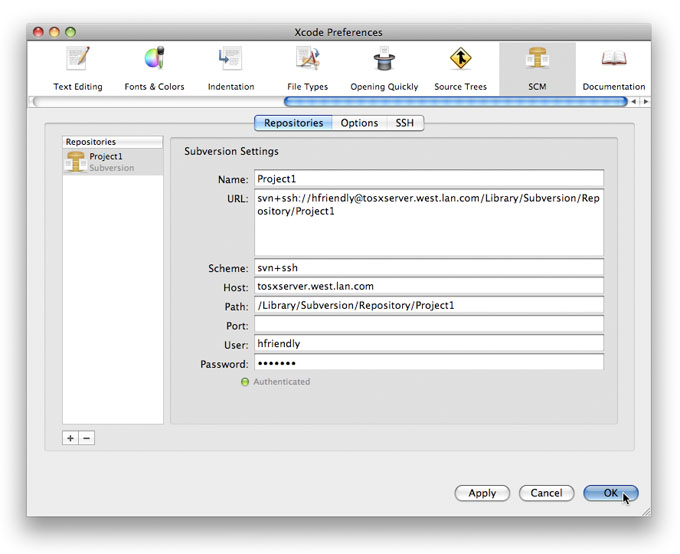
第 2 步)让我们将您的代码放在 Subversion 服务器上
返回 SCM 菜单并选择“Repositories”菜单项。从这个屏幕,您现在可以将您的辛勤工作“导入”到存储库中。单击“导入”按钮并导航到 Xcode 项目的目录。如果您还没有这样做,您可能需要考虑将您的项目配置为使用位于 Xcode 项目目录之外的构建目录。如果您以这种方式配置您的构建路径(在您的项目设置中),您将避免签入您的应用程序的二进制副本,这通常是不必要的,因为颠覆是源代码控制管理(SCM)而不是二进制控制管理。在确定构建路径情况后,继续选择整个 Xcode 项目并将其导入。如果 subversion 服务器在你的计算机上是“本地的”,这个过程将会很快。如果没有,请等待它完成。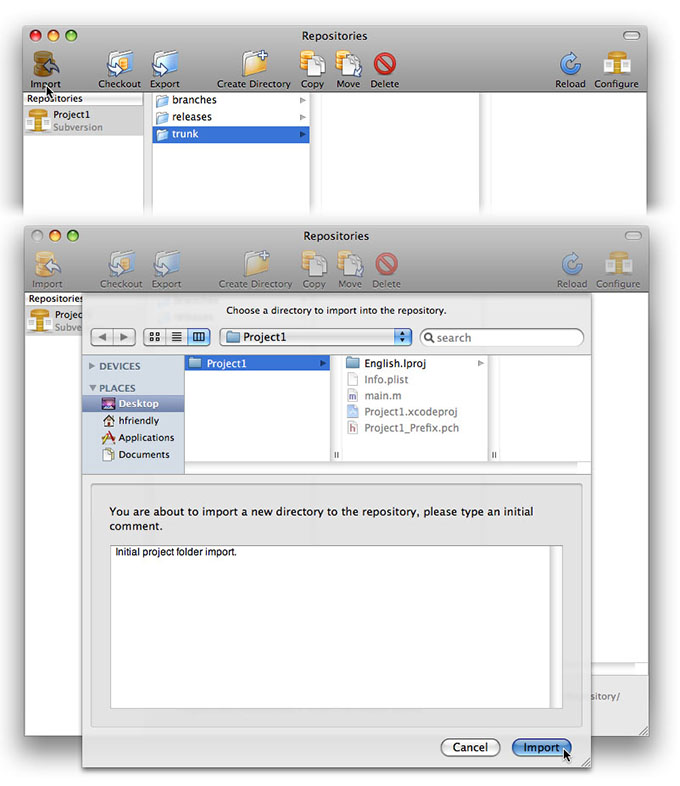
第 3 步)从存储库中检出新导入的代码
既然您已将源代码存储在 Subversion 服务器上,则可以将 Xcode 项目的当前本地副本移至一旁,甚至更好,将其删除。不要担心,因为您将文件放在存储库中,我们可以快速检查它们,以便您的工作副本将附加到存储库。导航回 SCM 菜单(注意到这里的趋势了吗?)并选择“Repositories”。从存储库浏览窗口中选择您的 Xcode 项目并单击“Checkout”按钮。 Xcode 会要求您提供保存项目的位置。任何位置都可以,只需保存即可。项目” title=”签出项目” data-srcset=”https://static.ipressx.com/wp-content/uploads/2023/05/Checking-Out-the-Project.jpeg 556w, https:// static.ipressx.com/wp-content/uploads/2010/06/Checking-Out-the-Project-208×300.jpg 208w, https://static.ipressx.com/wp-content/uploads/2010/06/Checking -Out-the-Project.jpeg 680w” />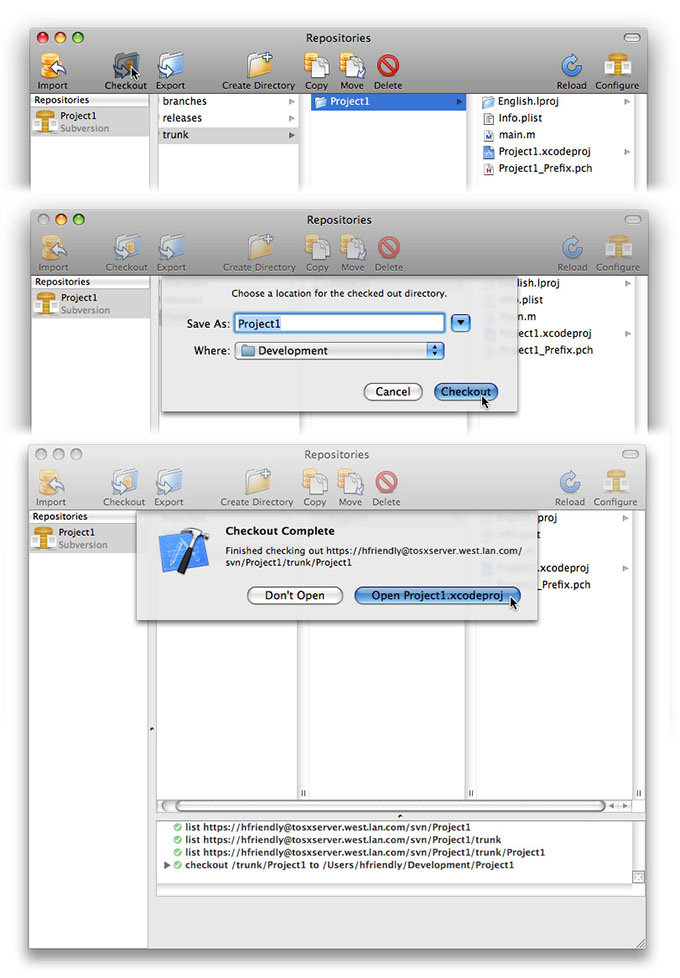
第 4 步)通知您的项目它在 SCM 控制下
是时候告诉 Xcode 您的项目正在由 SCM 管理,或者更具体地说是颠覆。拉出您的项目设置并单击“Project Roots & SCM”按钮。它将弹出您在下面看到的窗口,您可以在其中选择 <项目文件=""目录=""> 然后单击黑色小箭头,直到它读取您的颠覆存储库。那它。点击确定并返回 Xcode。您的项目现在可以识别 Subversion。 < 
最后的步骤
辛勤的工作得到了回报。您现在可以右键单击导航侧栏的菜单栏并选中“SCM”条目。如果文件比 Subversion 存储库中的文件“更新”(意味着它需要提交),这将在侧边栏中放置一个额外的列,其中将有一个“M”。您现在可以右键单击一个文件并将其提交到存储库。当您这样做时,Xcode 会要求您输入一条注释,描述对文件所做的更改。
